Naformátovali jste kartu CFast při nastavování nového projektu nesprávným způsobem? Jo, my taky. Zde je několik způsobů, jak to můžete opravit.
Ani se zde nebudu schovávat za přetvářku. Udělal jsem tuto chybu minulý týden a poté, co jsem připojil čtečku CFast Card k mému počítači se systémem Windows, abych zjistil, že nečte kartu, jsem si myslel, že budu na telefonu a zdvořile požádám klienta, aby se vrátil a přetočil celý den, protože karta se po posledním výstřelu poškodila.
Pak jsem si vzpomněl, že se vás Ursa Mini ptá, jaký systémový formát chcete pro kartu CFast, když začínáte nový projekt. Ve vedrech jsem nezvolil exFAT a omylem zvolil OS X Extended a jelikož mám pouze systémy Windows, měl jsem smůlu. Naštěstí některé společnosti takové události předvídaly a vydaly software, který připojí kartu nebo jednotku naformátovanou OS X Extended k vašemu PC.

Nejste si jisti rozdílem mezi těmito dvěma formáty? Jde o žurnálování. Podle Toma Patricka z Macintosh-Data-Recovery.com,
Proto je doporučený formát záznamu Mac OS X Extended (HFS+). Za (nepravděpodobných) okolností, že se vaše úložiště médií poškodí, jsou žurnálovaná data přístupnější pro obnovu, zatímco exFAT žurnálování nepodporuje.
Mac OS X Extended je však nativně podporován pouze Mac OS, zatímco Mac OS i Windows podporují exFAT. Jak jsem řekl, na trhu jsou programy, které vám mohou pomoci dostat vaše záběry do systému Windows. Existuje dokonce několik návodů, jak se ponořit hluboko do katakomb vašeho počítače, abyste změnili nějaký kód tak, aby zobrazoval připojený disk, ale abychom věci zjednodušili, podíváme se pouze na dvě aplikace:HFSExplorere a MacDrive.
Jako vedlejší poznámku, i když jsem tento článek napsal pro ty, kteří nesprávně naformátovali paměť médií svého fotoaparátu, všechna zde uvedená řešení jsou životaschopná pro standardní flash disky a disky.
MacDrive
MacDrive od Media Four je aplikace za 50 USD a umí mnohem víc, než jen připojovat disky naformátované pro Mac k počítači se systémem Windows. Disk můžete opravit, přeformátovat (včetně zpět na exFAT), vytvořit a rozdělit disky Mac a tak dále. Nejvýhodnějším faktorem pro mě je, že po instalaci softwaru, podobně jako RAW nebo audio kodek, byla jednotka karty CFast viditelná v mém adresáři Windows a nemusel jsem ani otevírat software.
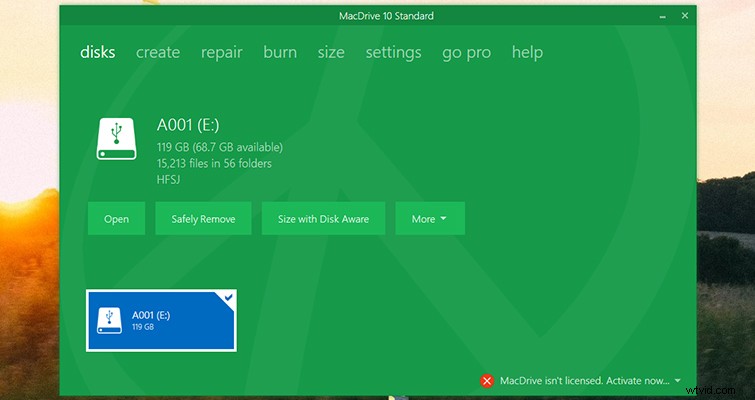
I když je k softwaru připojena cenovka, získáte pětidenní bezplatnou zkušební verzi. Je běžné, že mnoho společností nabízí upravenou verzi pro zkušební použití softwaru; můžete převést pět souborů, ale ne více, můžete použít hodnocení, ale nemůžete exportovat a tak dále. MacDrive však nabízí plné využití softwaru po dobu pěti dnů a poté si musíte zakoupit plnou verzi. Doufejme, že se nebudu znovu pokoušet importovat záběry z jednotky OS X Extended, ale pokud bych to udělal, MacDrive by za tu cenu stál.
HFSExplorer
HFSExplorer je bezplatná aplikace, ale je o něco složitější než MacDrive. Vyžaduje také Javu, jejíž instalaci už mnoho lidí omrzelo kvůli bezpečnostním problémům. To je však cena, kterou platíte za bezplatný software. Na rozdíl od MacDrive nebudete moci zobrazit připojený disk v adresáři souborů a budete muset přistupovat k souborům prostřednictvím samotného softwaru.
Chcete-li tak učinit, klepněte na Soubor> Načíst systém souborů ze zařízení a poté extrahujte do nového cíle.
Zdá se to snadné, že? No, to je důvod, proč jsem řekl, že je to o něco složitější než MacDrive – protože je trochu problematické načíst souborový systém, když ho nevidíte. Proto budete muset disk automaticky detekovat. Pokud máte potíže se sledováním, doporučuji vám zhlédnout tento návod od Raynela Gonzaleze.
Ruční převod
Možná jsem tedy v úvodu řekl bílou lež – tvrdil jsem, že mám pouze systémy Windows. Ano, mám deset let starý MacBook, který se schovává pod úložnou skříní, kterou používám k testování předvoleb Premiere Pro specifických pro Mac. Jak již bylo řečeno, spuštění trvá neuvěřitelně dlouho a stejně tak dlouho vykoná běžný úkol. Přenést 320 GB záznamu na tento stroj nebylo praktické a ani to nebylo možné, protože všechny karty musely být připraveny k použití později večer. Pokud by se však MacBook načítal rychleji a přenášel přiměřenou rychlostí, samozřejmě bych mohl záběry stáhnout a poté připojit jednotku exFAT a přesunout záběry do editační stanice. Ale to samo o sobě znamená tři přenosy 320 GB a zabere to nějaký čas.
Případně, abyste snížili stres po natáčení a vyhnuli se všemu výše uvedenému, buďte při výběru formátu své karty opatrnější než já.
